エリです。イラストレーターで作業をしていて、突然オブジェクトが選択できなくなった経験はありませんか?今日はオブジェクトが選択できなくなった原因と解決をお話しします。
そのような状況は、クリエイティブなフローを中断し、フラストレーションを感じることでしょう。
なぜオブジェクトが選択できないのか:原因とその解明
この問題の原因は、おそらく境界線が隠れてしまっているからです。
その場合の対処法は簡単で、メニューバーから[表示] > [境界線を表示]を選択するだけです。
これで問題が解決するはずです。
具体的な対処法
具体的な操作はメニューバーから[表示] > [境界線を表示]を選択するだけです。
これで問題が解決するはずです。
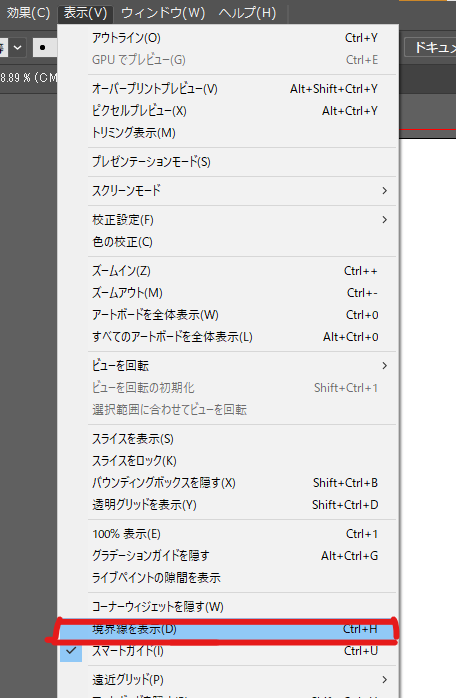
また、ショートカット “Command(Ctrl)+ H” を使用しても、同様の切り替えが可能です。
ただし、タイプミスに注意してください。”G” と “H” のキーは隣り合っているため、グループ化(Command(Ctrl)+G)をしようとして間違えて切り替えてしまうことがあるかもしれません。
さらに、他のトラブルシューティングのヒントもご紹介します。それは、不要なショートカットを削除してしまうことです。これにより、意図せず変更を加えてしまうことを防ぐことができます。
結論
このようなシンプルな解決策で、あなたのクリエイティブな作業は再びスムーズに進むでしょう。この記事がお役に立てましたら幸いです。
また、当ブログでは、Illustratorの関する他の記事もご紹介しています。是非、チェックしてみてください。
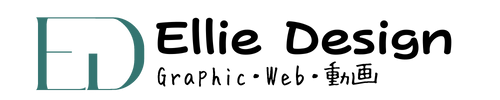



コメント